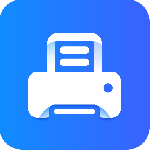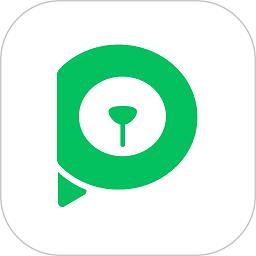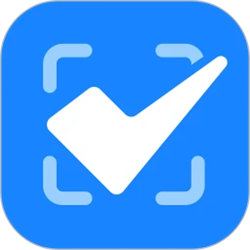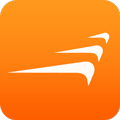hp1020打印机怎么使用 惠普1020打印机安装新手使用指南
- 作者:bjer
- 来源:2541下载
- 时间:2023-11-03 16:19
hp1020打印机是现在热门的打印机品牌之一,很多公司和店铺都有在使用,至于hp1020打印机怎么使用?相信有不少刚步入社会的朋友不太清楚,下面2541下载站为大家带来hp1020打印机的使用安装方法,大家看完下面的教程想必就知道怎么使用了。

hp1020打印机怎么使用
小提示:打印机的电源开关位于背面,先不用打开。

将随打印机附带的驱动光盘放入个人计算机的光驱内。或者,到官网下载驱动程序包(下图为官网驱动下载页面截图)。
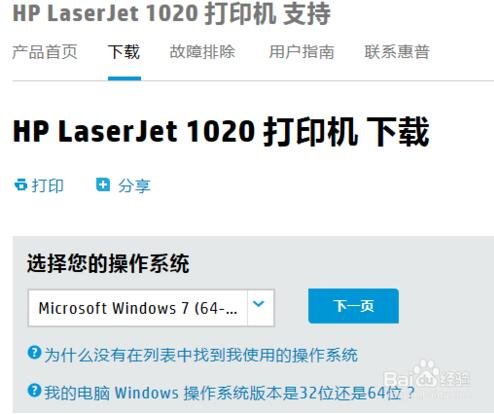
启动打印机安装程序(已下载的安装程序包,或光盘上的驱动安装程序),点击“安装”按钮,在接下来的用户协议窗口点击“同意”-->“下一步”。
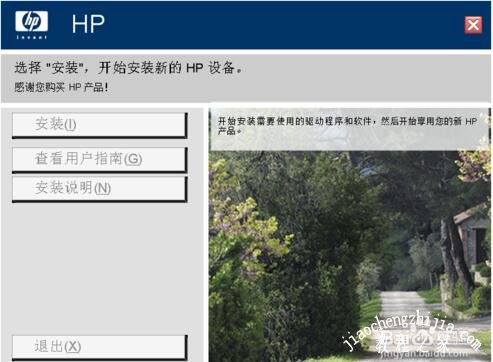
安装程序开始运行。
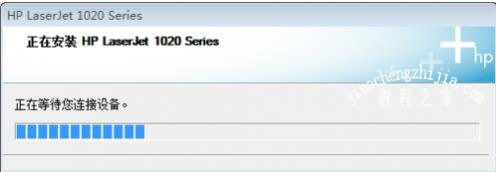
安装程序运行到一定阶段,会弹出连接设备的提示窗口,这时打开惠普 LaserJet 1020 打印机背后的电源开关。
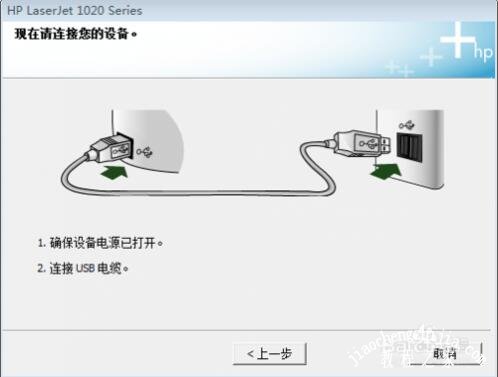
几乎是立刻,Windows 任务栏会出现“正在安装设备驱动程序软件”的提示气球。这时,我们需要做的,只有等待。
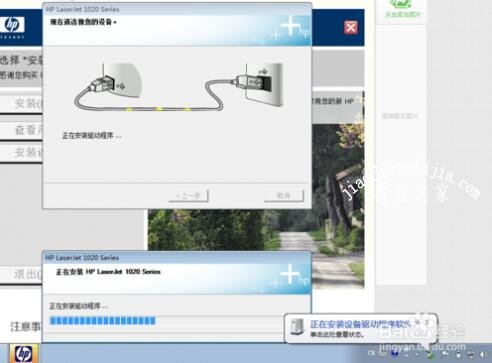
驱动安装完成,屏幕上会出现“恭喜!软件安装已完成”的提示窗口,并在“打印测试页”和“注册产品”两个选项上打了对勾。
点击完成,惠普 LaserJet 1020 打印机发出工作的声音;很快,一张打印测试页就出现在打印机顶部的出纸托盘中。
至此,惠普 LaserJet 1020 打印机在 Windows 环境的按准过即告完成。
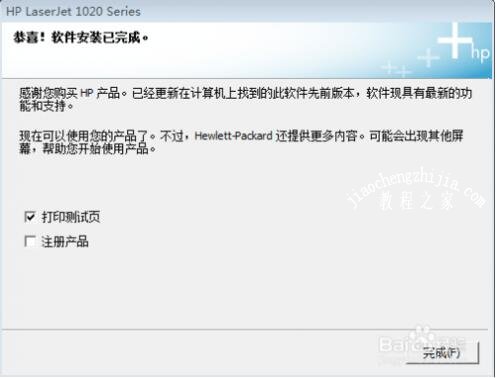
【小贴士】
单击 Windows “开始”按钮-->“设备和打印机”,在弹出窗口的“设备和打印机”一组中,可以查看打印机状态、打印队列等。
上述便是小编为大家分享的hp1020打印机安装方法教程了,希望可以给打印机用户带来帮助,如果你还想了解更多关于打印机的使用教程,可以进入2541下载站查询。